วิธีการเข้าถึงฮาร์ดไดรฟ์อีกครั้ง แก้ไขข้อผิดพลาดที่ไม่สามารถเปิดฮาร์ดไดรฟ์ได้

ในบทความนี้ เราจะแนะนำวิธีการกู้คืนการเข้าถึงฮาร์ดไดรฟ์ของคุณเมื่อเกิดข้อผิดพลาด มาดูกันเลย!
หากคุณมีบัญชีผู้ใช้มากกว่าหนึ่งบัญชี ผู้ใช้แต่ละคนจะได้รับบัญชีแยกกัน แต่ปริมาณข้อมูลที่พวกเขาสามารถจัดเก็บได้นั้นไม่มีข้อจำกัดใดๆ ในกรณีนี้ โอกาสที่ผู้ใช้จะใช้งานพื้นที่จัดเก็บไม่เพียงพอจะมีสูงมาก ดังนั้น สามารถเปิดใช้งานโควต้าดิสก์ได้โดยที่ผู้ดูแลระบบสามารถจัดสรรพื้นที่ว่างที่ผู้ใช้แต่ละรายสามารถใช้บนโวลุ่ม NTFS เฉพาะได้อย่างง่ายดาย
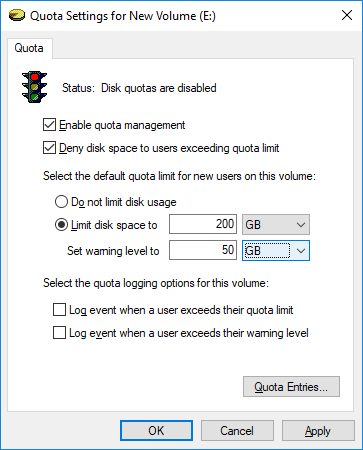
ด้วยการเปิดใช้งานโควต้าดิสก์ คุณสามารถหลีกเลี่ยงความเป็นไปได้ที่ผู้ใช้เพียงคนเดียวจะเติมฮาร์ดไดรฟ์โดยไม่ทิ้งพื้นที่สำหรับผู้ใช้รายอื่นบนพีซี ประโยชน์ของโควต้าดิสก์คือ หากมีผู้ใช้รายใดรายหนึ่งใช้โควต้าของตนไปแล้ว ผู้ดูแลระบบสามารถจัดสรรพื้นที่เพิ่มเติมบางส่วนบนไดรฟ์ให้กับผู้ใช้รายนั้นจากผู้ใช้รายอื่นที่อาจไม่ได้ใช้พื้นที่เพิ่มเติมในโควต้าของตน
ผู้ดูแลระบบยังสามารถสร้างรายงาน และใช้ตัวตรวจสอบเหตุการณ์เพื่อติดตามการใช้และปัญหาโควต้า นอกจากนี้ ผู้ดูแลระบบสามารถกำหนดค่าระบบให้บันทึกเหตุการณ์เมื่อใดก็ตามที่ผู้ใช้ใกล้ถึงโควต้า อย่างไรก็ตาม โดยไม่เสียเวลา เรามาดูวิธีตั้งค่าขีดจำกัดโควต้าดิสก์และระดับการเตือนใน Windows 10 ด้วยความช่วยเหลือของบทช่วยสอนด้านล่าง
สารบัญ
อย่าลืม สร้างจุดคืนค่า ในกรณีที่มีสิ่งผิดปกติเกิดขึ้น
1. ในการปฏิบัติตามวิธีการนี้ ก่อนอื่นคุณต้องเปิดใช้งานโควต้าดิสก์สำหรับไดรฟ์ NTFS เฉพาะที่คุณต้องการตั้งค่าขีดจำกัดโควต้าดิสก์
และระดับการเตือน
2. กด Windows Key + E เพื่อเปิด File Explorer จากนั้นคลิกบนพีซีเครื่องนี้จากเมนูด้านซ้ายมือ
3. คลิกขวาที่ไดรฟ์ NTFS ที่คุณต้องการกำหนดขีดจำกัดโควต้าดิสก์และเลือกProperties

4. สลับไปที่แท็บโควต้าจากนั้นคลิกที่ปุ่ม " แสดงการตั้งค่าโควต้า "

5.ตรวจสอบให้แน่ใจว่าได้ทำเครื่องหมายต่อไปนี้แล้ว:
เปิดใช้งานการจัดการโควต้า
ปฏิเสธพื้นที่ดิสก์ให้กับผู้ใช้ที่เกินขีดจำกัดโควต้า

6. ตอนนี้เพื่อตั้งค่าขีด จำกัด โควต้าดิสก์ ให้ทำเครื่องหมายที่ "จำกัด พื้นที่ดิสก์เป็น"
7. ตั้งค่าขีดจำกัดโควต้าและระดับการเตือนเป็นสิ่งที่คุณต้องการในไดรฟ์นี้ และคลิกตกลง
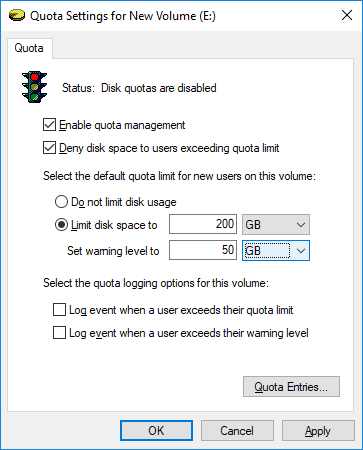
หมายเหตุ:ตัวอย่างเช่น คุณสามารถตั้งค่าขีดจำกัดโควต้าเป็น 200 GB และระดับการเตือนเป็น 100 หรือ 150 GB
8. หากคุณไม่ต้องการกำหนดขีดจำกัดโควต้าดิสก์ใดๆ ให้ทำเครื่องหมายที่ “ไม่จำกัดการใช้ดิสก์”แล้วคลิกตกลง
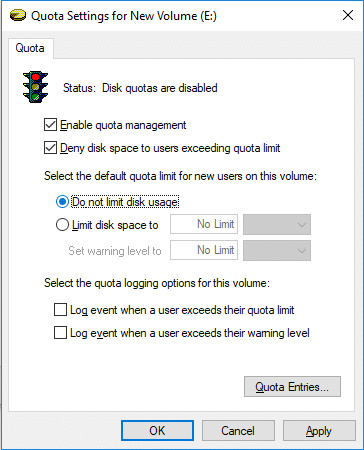
9. ปิดทุกอย่างแล้วรีสตาร์ทพีซีของคุณเพื่อบันทึกการเปลี่ยนแปลง
1. ในการปฏิบัติตามวิธีนี้ ก่อนอื่นคุณต้องเปิดใช้งานโควต้าดิสก์สำหรับไดรฟ์ NTFS ที่ระบุ
2. กด Windows Key + E เพื่อเปิด File Explorer จากนั้นคลิกบนพีซีเครื่องนี้จากเมนูด้านซ้ายมือ
3. คลิกขวาที่ไดรฟ์ NTFSที่คุณต้องการกำหนดขีดจำกัดโควต้าดิสก์และเลือกProperties

4. สลับไปที่แท็บโควต้าจากนั้นคลิกที่ปุ่ม " แสดงการตั้งค่าโควต้า "

5.ตรวจสอบให้แน่ใจว่าได้ทำเครื่องหมายต่อไปนี้แล้ว:
เปิดใช้งานการจัดการโควต้า
ปฏิเสธพื้นที่ดิสก์ให้กับผู้ใช้ที่เกินขีดจำกัดโควต้า

6. คลิกที่ปุ่ม “ รายการโควต้า ” ที่ด้านล่าง
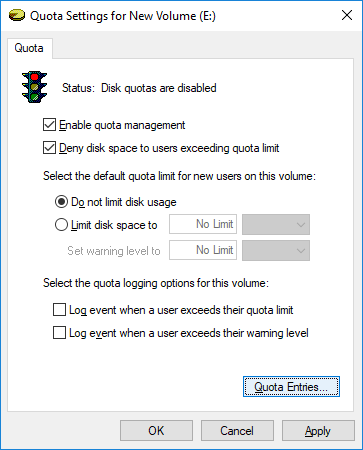
7. ในตอนนี้ เพื่อกำหนดขีดจำกัดโควต้าดิสก์และระดับการเตือนสำหรับผู้ใช้เฉพาะให้ดับเบิลคลิกที่ผู้ใช้ภายใต้หน้าต่างรายการโควต้า
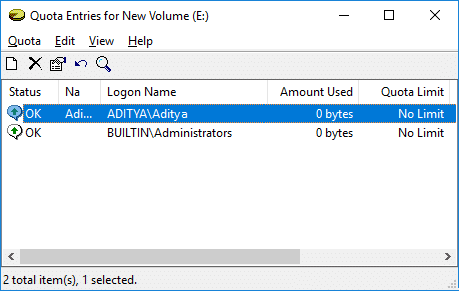
8. ติ๊กเครื่องหมายถูก “ Limit disk space to ” จากนั้นตั้งค่าขีดจำกัดโควต้าและระดับการเตือนเป็นสิ่งที่คุณต้องการบนไดรฟ์นี้แล้วคลิกตกลง
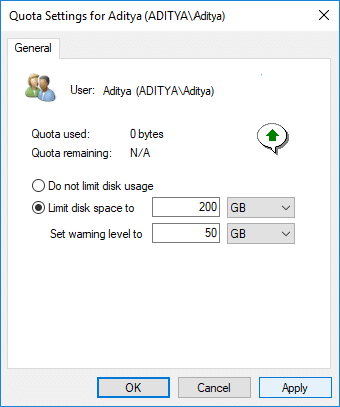
หมายเหตุ:ตัวอย่างเช่น คุณสามารถตั้งค่าขีดจำกัดโควต้าเป็น 200 GB และระดับการเตือนเป็น 100 หรือ 150 GB หากคุณไม่ต้องการตั้งค่าขีดจำกัดโควต้า ให้ทำเครื่องหมายที่ " ไม่จำกัดการใช้ดิสก์ " แล้วคลิกตกลง
9. คลิก Apply ตามด้วย OK
10. ปิดทุกอย่างแล้วรีบูตพีซีของคุณ
นี่คือ วิธีตั้งค่าขีด จำกัด โควต้าดิสก์และระดับคำเตือนใน Windows 10แต่ถ้าคุณใช้ Windows 10 Pro, Education หรือ Enterprise Edition คุณไม่จำเป็นต้องทำตามวิธีการแบบยาวนี้แทน คุณสามารถใช้ Group Policy Editor ได้อย่างง่ายดาย เปล��่ยนการตั้งค่าเหล่านี้
หมายเหตุ:วิธีนี้ใช้ไม่ได้กับ Windows 10 Home Edition วิธีนี้ใช้ได้กับ Windows 10 Pro, Education และ Enterprise Edition เท่านั้น
1.กด Windows Key + R จากนั้นพิมพ์gpedit.mscแล้วกด Enter

2.นำทางไปยังเส้นทางต่อไปนี้:
คอมพิวเตอร์ Configuration\Administrative Templates\System\Disk Quotas
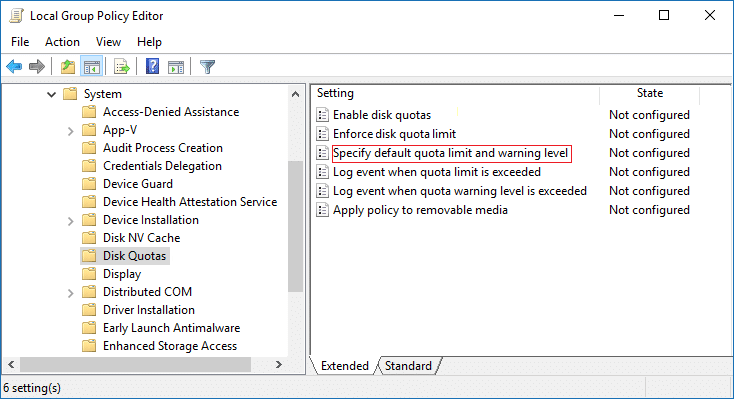
3. ตรวจสอบให้แน่ใจว่าได้เลือกDisk Quotasจากนั้นในบานหน้าต่างด้านขวาดับเบิลคลิกที่นโยบาย " ระบุขีด จำกัด โควต้าเริ่มต้นและระดับคำเตือน "
4. ตรวจสอบให้แน่ใจว่าได้ทำเครื่องหมายที่ " เปิดใช้งาน " จากนั้นภายใต้ตัวเลือกให้ตั้งค่าขีด จำกัด โควต้าเริ่มต้นและค่าระดับการเตือนเริ่มต้น
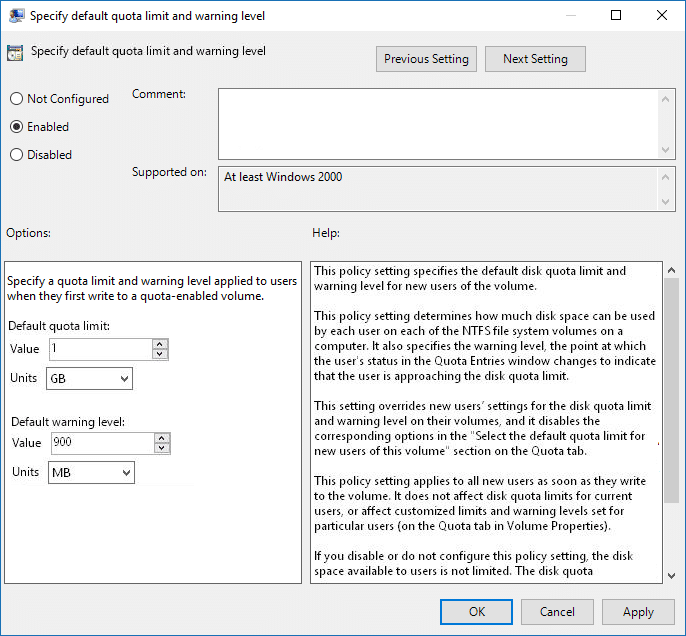
หมายเหตุ:หากคุณไม่ต้องการตั้งค่าขีดจำกัดโควต้าดิสก์ ให้ทำเครื่องหมายที่ Not Configured or Disabled
5.คลิกสมัครตามด้วยตกลง
1. กดปุ่ม Windows + R จากนั้นพิมพ์regeditแล้วกด Enter

2. ไปที่คีย์รีจิสทรีต่อไปนี้:
HKEY_LOCAL_MACHINE\SOFTWARE\Policies\Microsoft\Windows NT\DiskQuota

หมายเหตุ:หากคุณไม่พบ DiskQuota ให้คลิกขวาที่Windows NTจากนั้นเลือกNew > Keyจากนั้นตั้งชื่อคีย์นี้เป็นDiskQuota
3. คลิกขวาที่ DiskQuotaจากนั้นเลือกNew > DWORD (32-bit) Value จากนั้นตั้งชื่อ DWORD นี้เป็นLimitแล้วกด Enter

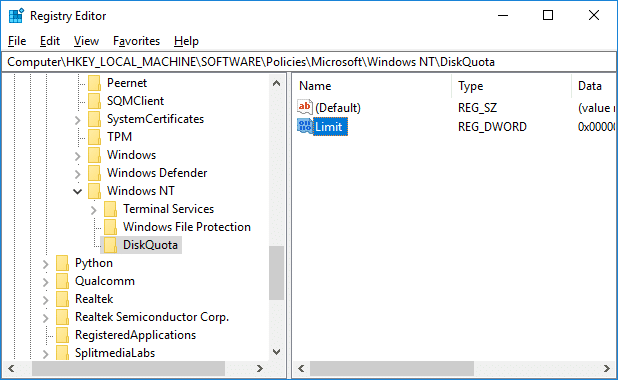
4. คลิกสองครั้งที่ Limit DWORD จากนั้นเลือกDecimalภายใต้ Base และเปลี่ยนค่าเป็นจำนวน KB, MB, GB, TB หรือ EB ที่คุณต้องการตั้งค่าสำหรับขีดจำกัดโควตาเริ่มต้น แล้วคลิกตกลง
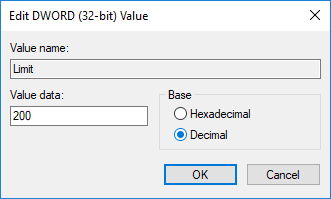
5. คลิกขวาที่DiskQuotอีกครั้ง จากนั้นเลือกNew > DWORD (32-bit) Value จากนั้นตั้งชื่อ DWORD นี้เป็นLimitUnitsแล้วกด Enter

6.ดับเบิลคลิกที่ LimitUnits DWORD จากนั้นเลือกDecima l ภายใต้ Base และเปลี่ยนค่าจากตารางด้านล่างเพื่อให้มีขีดจำกัดโควต้าเริ่มต้นที่คุณตั้งไว้ในขั้นตอนข้างต้นเป็น KB, MB, GB, TB, PB หรือ EB แล้วคลิกตกลง .
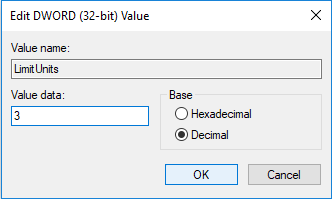
| ค่า | หน่วย |
| 1 | กิโลไบต์ (KB) |
| 2 | เมกะไบต์ (MB) |
| 3 | กิกะไบต์ (GB) |
| 4 | เทราไบต์ (TB) |
| 5 | เพตาไบต์ (PB) |
| 6 | เอ็กซาไบต์ (EB) |
7. คลิกขวาที่ DiskQuotaจากนั้นเลือกNew > DWORD (32-bit) Value จากนั้นตั้งชื่อ DWORD นี้เป็นThresholdแล้วกด Enter

8.ดับเบิลคลิกที่ Threshold DWORD จากนั้นเลือกDecimalภายใต้ Base และเปลี่ยนค่าเป็นจำนวน KB, MB, GB, TB หรือ EB ที่คุณต้องการตั้งค่าสำหรับระดับการเตือนเริ่มต้นแล้วคลิกตกลง
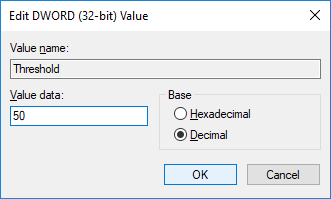
9. คลิกขวาที่DiskQuota อีกครั้งจากนั้นเลือกNew > DWORD (32-bit ) Value จากนั้นตั้งชื่อ DWORD นี้เป็นThresholdUnitsแล้วกด Enter
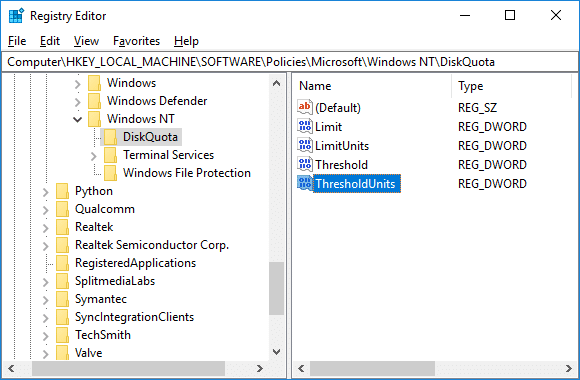
10. ดับเบิลคลิกที่ ThresholdUnits DWORD จากนั้นเลือกDecimalภายใต้ Base และเปลี่ยนค่าจากตารางด้านล่างเพื่อให้มีระดับการเตือนเริ่มต้นที่คุณตั้งไว้ในขั้นตอนข้างต้นเป็น KB, MB, GB, TB, PB หรือ EB แล้วคลิกตกลง

| ค่า | หน่วย |
| 1 | กิโลไบต์ (KB) |
| 2 | เมกะไบต์ (MB) |
| 3 | กิกะไบต์ (GB) |
| 4 | เทราไบต์ (TB) |
| 5 | เพตาไบต์ (PB) |
| 6 | เอ็กซาไบต์ (EB) |
11. ในอนาคต หากคุณต้องการเลิกทำการจำกัดโควต้าดิสก์เริ่มต้นและระดับคำเตือนสำหรับผู้ใช้ใหม่ในไดรฟ์ NTFS ทั้งหมด ให้คลิกขวาที่คีย์รีจิสทรีของ DiskQuota แล้วเลือกลบ
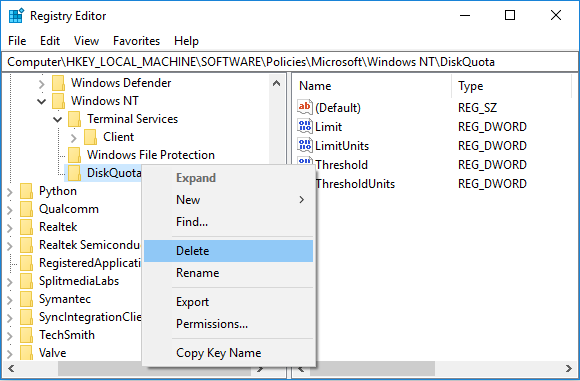
12. กด Windows Key + X จากนั้นเลือกCommand Prompt (Admin)แล้วพิมพ์คำสั่งต่อไปนี้:
gpupdate /force

12. เมื่อเสร็จแล้ว คุณสามารถรีบูทพีซีของคุณเพื่อบันทึกการเปลี่ยนแปลง
ที่แนะนำ:
นั่นคือคุณได้เรียนรู้วิธีตั้งค่าขีดจำกัดโควตาดิสก์และระดับคำเตือนใน Windows 10เรียบร้อยแล้วแต่ถ้าคุณยังมีคำถามใดๆ เกี่ยวกับบทช่วยสอนนี้ อย่าลังเลที่จะถามพวกเขาในส่วนความคิดเห็น
ในบทความนี้ เราจะแนะนำวิธีการกู้คืนการเข้าถึงฮาร์ดไดรฟ์ของคุณเมื่อเกิดข้อผิดพลาด มาดูกันเลย!
แวบแรก AirPods ก็ดูเหมือนหูฟังไร้สายแบบ True Wireless ทั่วไป แต่ทุกอย่างเปลี่ยนไปเมื่อค้นพบฟีเจอร์บางอย่างที่ไม่ค่อยมีใครรู้จัก
Apple ได้เปิดตัว iOS 26 ซึ่งเป็นการอัปเดตครั้งใหญ่ด้วยดีไซน์กระจกฝ้าใหม่เอี่ยม ประสบการณ์ที่ชาญฉลาดยิ่งขึ้น และการปรับปรุงแอพที่คุ้นเคย
นักศึกษาจำเป็นต้องมีแล็ปท็อปเฉพาะทางสำหรับการเรียน ไม่เพียงแต่จะต้องมีพลังเพียงพอที่จะทำงานได้ดีในสาขาวิชาที่เลือกเท่านั้น แต่ยังต้องมีขนาดกะทัดรัดและน้ำหนักเบาพอที่จะพกพาไปได้ตลอดวัน
การเพิ่มเครื่องพิมพ์ลงใน Windows 10 เป็นเรื่องง่าย แม้ว่ากระบวนการสำหรับอุปกรณ์แบบมีสายจะแตกต่างจากอุปกรณ์ไร้สายก็ตาม
อย่างที่ทราบกันดีว่า RAM เป็นส่วนประกอบฮาร์ดแวร์ที่สำคัญมากในคอมพิวเตอร์ ทำหน้าที่เป็นหน่วยความจำในการประมวลผลข้อมูล และเป็นปัจจัยที่กำหนดความเร็วของแล็ปท็อปหรือพีซี ในบทความด้านล่างนี้ WebTech360 จะแนะนำวิธีการตรวจสอบข้อผิดพลาดของ RAM โดยใช้ซอฟต์แวร์บน Windows
สมาร์ททีวีเข้ามาครองโลกอย่างแท้จริง ด้วยคุณสมบัติที่ยอดเยี่ยมมากมายและการเชื่อมต่ออินเทอร์เน็ต เทคโนโลยีได้เปลี่ยนแปลงวิธีการชมทีวีของเรา
ตู้เย็นเป็นเครื่องใช้ไฟฟ้าที่คุ้นเคยในครัวเรือน ตู้เย็นโดยทั่วไปจะมี 2 ช่อง โดยช่องแช่เย็นจะมีขนาดกว้างขวางและมีไฟที่เปิดอัตโนมัติทุกครั้งที่ผู้ใช้งานเปิด ในขณะที่ช่องแช่แข็งจะแคบและไม่มีไฟส่องสว่าง
เครือข่าย Wi-Fi ได้รับผลกระทบจากปัจจัยหลายประการนอกเหนือจากเราเตอร์ แบนด์วิดท์ และสัญญาณรบกวน แต่ยังมีวิธีชาญฉลาดบางอย่างในการเพิ่มประสิทธิภาพเครือข่ายของคุณ
หากคุณต้องการกลับไปใช้ iOS 16 ที่เสถียรบนโทรศัพท์ของคุณ นี่คือคำแนะนำพื้นฐานในการถอนการติดตั้ง iOS 17 และดาวน์เกรดจาก iOS 17 เป็น 16
โยเกิร์ตเป็นอาหารที่ยอดเยี่ยม กินโยเกิร์ตทุกวันดีจริงหรือ? เมื่อคุณกินโยเกิร์ตทุกวัน ร่างกายจะเปลี่ยนแปลงไปอย่างไรบ้าง? ลองไปหาคำตอบไปด้วยกัน!
บทความนี้จะกล่าวถึงประเภทของข้าวที่มีคุณค่าทางโภชนาการสูงสุดและวิธีเพิ่มประโยชน์ด้านสุขภาพจากข้าวที่คุณเลือก
การกำหนดตารางเวลาการนอนและกิจวัตรประจำวันก่อนเข้านอน การเปลี่ยนนาฬิกาปลุก และการปรับเปลี่ยนการรับประทานอาหารเป็นมาตรการบางประการที่จะช่วยให้คุณนอนหลับได้ดีขึ้นและตื่นนอนตรงเวลาในตอนเช้า
ขอเช่าหน่อยคะ! Landlord Sim เป็นเกมจำลองมือถือบน iOS และ Android คุณจะเล่นเป็นเจ้าของอพาร์ทเมนท์และเริ่มให้เช่าอพาร์ทเมนท์โดยมีเป้าหมายในการอัพเกรดภายในอพาร์ทเมนท์ของคุณและเตรียมพร้อมสำหรับผู้เช่า
รับรหัสเกม Bathroom Tower Defense Roblox และแลกรับรางวัลสุดน่าตื่นเต้น พวกเขาจะช่วยคุณอัพเกรดหรือปลดล็อคหอคอยที่สร้างความเสียหายได้มากขึ้น













